Rust 시작하기 (리눅스/윈도우 설치) - Rust 튜토리얼 1
Rust는 모질라 재단에서 개발하고 2010년도에
발표한 현대의 프로그래밍 언어입니다.
C언어가 50주년을 맞았는데 40년이나 후에
나온 언어이니 만큼 기존 언어들의 장점을
살리고 단점은 보완한 차세대 언어로
주목받고 있습니다.
.NET 플랫폼이 메인 포커스인 MSDN 에서
Rust에 대한 소개를 해놓았을 정도면
MS사에서도 관심을 갖고 있는 것 같습니다.
MSDN 소개를 보면 Rust 로 개발할 수 있는
분야는 컴파일러 부터, 가상화 소프트웨어,
데이타베이스, 운영체제, 암호화, 임베디드,
웹어셈블리, 애플리케이션의 빌드까지
거의 모든 분야에 Rust 를 사용할 수 있다고 합니다.
러스트로 C/C++을 대체할 수 있을 정도니까
저수준과 고수준을 넘나들 수 있다는 말이지요.
다른 특징은 런타임 또는 가비지 콜렉션
없이도 메모리의 안정성을 보장합니다.
자바와 C#의 컨셉은 가상머신의 런타임과
가비지 콜렉터입니다. 이것이 Write once
and run anywhere의 방향성으로는 맞긴한데
과도한 런타임의 유지비용의 부담이 있습니다.
.NET도 CLR이 많은 일을 하지만 그 만큼
구조가 복잡해지고 성능에서 마이너스라는
점을 알 수 있습니다. 러스트의 장점은
최소한의 런타임으로 유지합니다.
이 포스팅에서는 러스트 개발환경을
설치하고 전통의 Hello World 를 출력해봅니다.
러스트 설치하기
리눅스(Ubuntu)
Ubuntu에서 안정화 버전을 설치하려면
아래와 같은 커맨드를 입력합니다.
WSL2 에서도 동일합니다.
curl --proto '=https' --tlsv1.2 https://sh.rustup.rs -sSf | sh
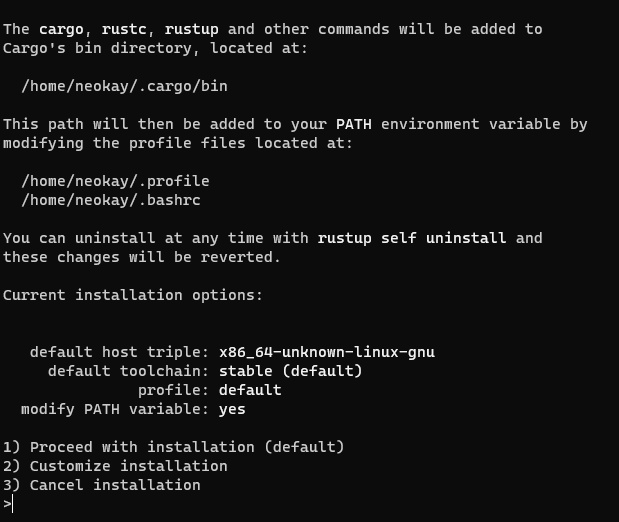
여기서는 1번 default 로 설치하겠습니다.
러스트에는 링커가 필요한데 아마 리눅스
디스트로에서 GCC는 설치가 되어 있을 겁니다.
만약 없다면 build-essential 패키지를 설치합니다.
다음의 명령어로 설치가능합니다.
sudo apt update
sudo apt install build-essential러스트 설치에 성공하면
Rust is installed now. Great! 라는
뭔가 따뜻한 환영메시지를 볼 수 있을 겁니다.
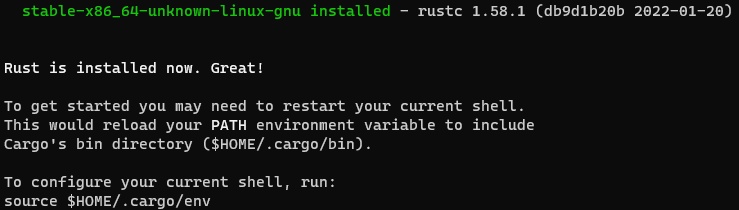
윈도우즈
윈도우즈의 러스트 설치는 아래 링크에서
32비트 / 64비트를 선택해서 설치합니다.
여기서는 64비트로 설치하겠습니다.
https://www.rust-lang.org/tools/install
Install Rust
A language empowering everyone to build reliable and efficient software.
www.rust-lang.org

Y로 진행하고 1번 Default 로 설치합니다.

CLI설치이므로 리눅스로 설치했을 때와
비슷합니다. Rust is installed now. Great! 가
나오면 설치완료입니다.
러스트의 삭제는 다음의 명령어를 사용합니다.
$ rustup self uninstall러스트 버전체크는 아래와 같습니다.
rustc --versionrustup 과 rustc를 명령프롬프트에서
사용할 수 없다면 환경변수를 체크해봅니다.
다음의 명령어로 로컬에 설치된 러스트
문서를 읽을 수 있습니다.
rustup doc
튜토리얼인 The Rust Programming Language가
로컬 폴더에 설치됩니다. 온라인 튜토리얼과
같은 내용으로 웹에서 볼 수 있는 EBOOK 입니다.
https://doc.rust-lang.org/book/
The Rust Programming Language - The Rust Programming Language
by Steve Klabnik and Carol Nichols, with contributions from the Rust Community This version of the text assumes you’re using Rust 1.55 or later with edition="2018" in Cargo.toml of all projects to use Rust 2018 Edition idioms. See the “Installation”
doc.rust-lang.org
Hello World!
러스트는 C/C++의 경쟁자라고 할 수 있는데
뭐 50년전의 언어와 경쟁한다는게 좀...
그냥 차세대 언어의 경쟁자다
- 정도의 표현이 좋을 듯 합니다.
Hello World 는 C언어의 창시자 데니스 리치와
브라이언 커니핸 교수의 최초의 C언어 교재인
The C Programming Language 의 전통입니다.
리눅스
vim main.rs 로 소스코드를 편집합니다.
fn main() {
println!("Hello, world!");
}rustc 로 컴파일 합니다.
rustc main.rs파일이 생성되면 실행합니다.
./mainHello, world! 가 출력되면 성공입니다.
윈도우
윈도우의 경우도 링커가 필요한데
윈도우에서 러스트의 기본 링커는
MSVC (MS 비주얼 스튜디오 컴파일러)로
설정되어 있어서 C++ 빌드툴을 설치해야 합니다.
MinGW toolchain 으로도 사용 가능한데
VS로 개발된 윈도우 계열의 프로그램과
함께 사용하려면 MSVC를, GNU 빌드는
MinGW 를 사용하라고 권장하고 있습니다.
일단 둘 중 하나의 빌드툴을 설치한 후
link.exe 파일을 찾아서 시스템 환경변수에
입력해줍니다. Visual Studio 의 경우
C++ 데스트탑 개발 환경을 설치한 후
폴더를 직접 찾아서 추가해줘야 합니다.
여기서는 비주얼 스튜디오 2022에서
테스트해봤습니다.
link.exe를 직접 추가해줘야만 정상적으로
컴파일 되고 exe 파일이 생성됩니다.
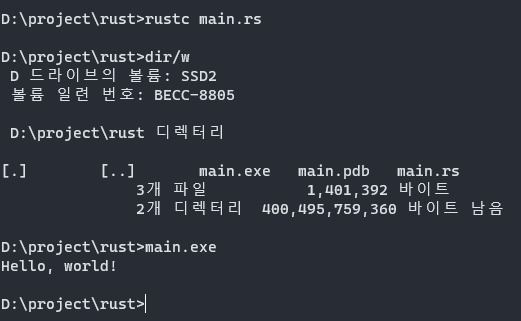
여기까지 완료하면 Rust 를 시작할 준비가 끝났습니다.
* Rust 를 설치할 때 빌드툴이 있어야
한다는 것은 주의하도록 합니다.





